Windows Defender-ს შეუძლია აღმოაჩინოს და წაშალოს მავნე პროგრამები და ვირუსები, მაგრამ ის ნაგულისხმევად არ იჭერს პოტენციურად არასასურველ პროგრამებს ან არასასურველ პროგრამებს. თუმცა, არსებობს არჩევის ფუნქცია, რომელიც შეგიძლიათ ჩართოთ რეესტრის რედაქტირებით, რათა Windows Defender სკანირდეს და აღმოფხვრას adware, PUA-ები ან PUP-ები რეალურ დროში.
პოტენციურად არასასურველი პროგრამა (PUP), პოტენციურად არასასურველი აპლიკაცია (PUA) და პოტენციურად არასასურველი პროგრამული უზრუნველყოფა (PUS) ეხება პროგრამული უზრუნველყოფის კატეგორიას, რომელიც ითვლება არასასურველად, არასანდო ან არასასურველი. PUP მოიცავს adware, dialers, ყალბი "optimizer" პროგრამებს, ხელსაწყოების ზოლებს და საძიებო ზოლებს, რომლებიც მოყვება აპლიკაციებს.
PUA არ მიეკუთვნება "მავნე პროგრამის" განმარტებას, რადგან ისინი არ არიან მავნე, მაგრამ მაინც, ზოგიერთი PUA კლასიფიცირებულია, როგორც "სარისკო".
ქვედა ხაზი: თქვენ არ გჭირდებათ "პოტენციურად არასასურველი" პერსონალი თქვენს სისტემაში რისკის დონის მიუხედავად, თუ სერიოზულად არ გჯერათ, რომ კონკრეტული პროგრამის მიერ შემოთავაზებული სარგებელი აღემატება PUP-ის მიერ შექმნილ რისკებს ან უხერხულობას, რომელიც თან ახლავს ძირითად პროგრამა.
GUI ვარიანტი
Windows 10 2004 და უფრო მაღალ ვერსიაში, Windows Defender ნაგულისხმევად სკანირებს PUA-ებს. ასევე, თქვენ გაქვთ შესაძლებლობა პოტენციურად არასასურველი აპის დაბლოკვა Windows Defender უსაფრთხოების პარამეტრების გვერდზე. თქვენ შეგიძლიათ ჩართოთ/გამორთოთ ვარიანტი GUI-ს გამოყენებით.
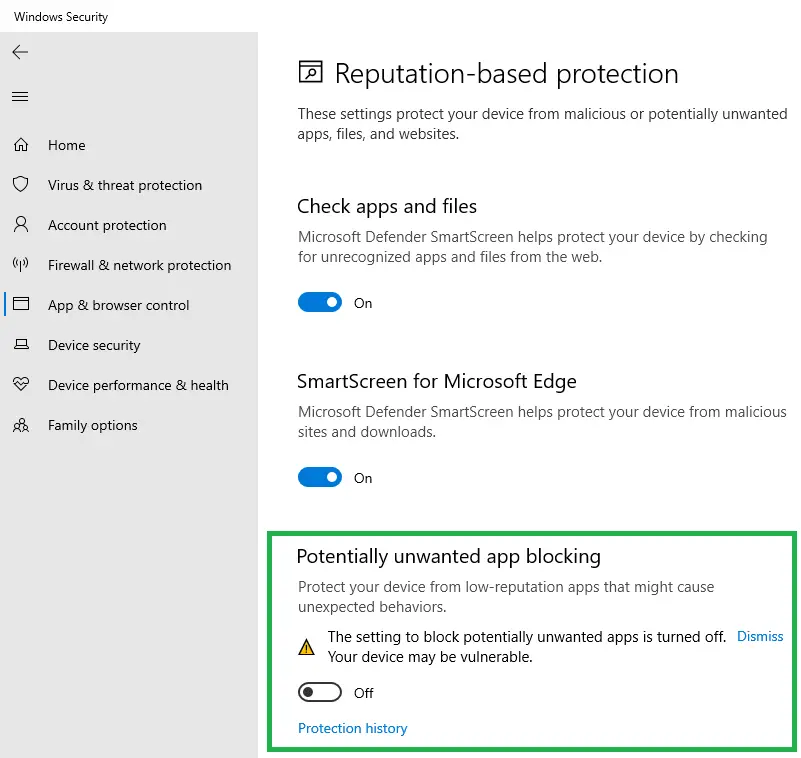
Windows-ის ადრინდელი ვერსიებისთვის, მიჰყევით ქვემოთ მოცემულ პროცედურას, რათა ჩართოთ PUA-ების სკანირება.
ახლა, აქ მოცემულია, თუ როგორ უნდა ჩართოთ adware, PUP/PUA სკანირება და წაშლა Windows Defender-ის გამოყენებით (Windows 8 და უფრო მაღალ ოპერაციულ სისტემაში).
- ჩართეთ Windows Defender PUA დაცვის ფუნქცია
- ჩართეთ PUA დაცვა PowerShell-ის გამოყენებით
- ხელით ჩართეთ PUA Protection [რეგისტრის მდებარეობა 2]
- ხელით ჩართეთ PUA Protection [რეგისტრის მდებარეობა 3]
- როგორ შევამოწმოთ მუშაობს თუ არა PUA Protection?
ჩართეთ Windows Defender რეალურ დროში სკანირება adware, PUA ან PUP
Windows Defender-ში PUA დაცვის ჩართვის სამი განსხვავებული გზა არსებობს, მაგრამ მე არ ვარ დარწმუნებული, რომელ პარამეტრს აქვს უპირატესობა კონფლიქტის შემთხვევაში. რეესტრის ადგილმდებარეობა განსხვავებულია თითოეულ აღწერილი მეთოდით. მიზანშეწონილია გამოიყენოთ მხოლოდ ერთი დაბნეულობის თავიდან ასაცილებლად შემდეგი მეთოდებიდან.
მეთოდი 1: ჩართეთ PUA დაცვა PowerShell-ის გამოყენებით
გაუშვით PowerShell (powershell.exe) როგორც ადმინისტრატორი.
გაუშვით შემდეგი ბრძანება და დააჭირეთ ENTER:
Set-MpPreference -PUAPprotection 1
ეს PowerShell ბრძანება ამატებს რეესტრის მნიშვნელობას შემდეგ გასაღებს:
HKEY_LOCAL_MACHINE\SOFTWARE\Microsoft\Windows Defender
- ღირებულება: PUA დაცვა
- მონაცემები: 1 – საშუალებას აძლევს PUA დაცვას | 0 - გამორთავს დაცვას
გაითვალისწინეთ, რომ რეესტრის მნიშვნელობის ხელით დაყენება მაინც იმუშავებს. მაგრამ ზემოაღნიშნული რეესტრის ბილიკი დაცულია და არ შეიძლება მისი რედაქტირება რეესტრის რედაქტორის გამოყენებით, თუ თქვენ არ არედაქტირებთ მას როგორც SYSTEM.
მეთოდი 2: ხელით ჩართეთ PUA Protection [რეგისტრის მდებარეობა 2]
ეს მეთოდი იყენებს იმავე რეესტრის მნიშვნელობას, მაგრამ ახორციელებს მას Policies რეესტრის გასაღების ქვეშ.
გაუშვით Regedit.exe და გადადით შემდეგ კლავიშზე:
HKEY_LOCAL_MACHINE\SOFTWARE\Policies\Microsoft\Windows Defender
შექმენით DWORD მნიშვნელობა სახელად PUA დაცვა
ორჯერ დააწკაპუნეთ PUAPprotection-ზე და დააყენეთ მისი მნიშვნელობის მონაცემები 1-ზე.
მეთოდი 3: ხელით ჩართეთ PUA Protection [რეგისტრის მდებარეობა 3]
გაუშვით რეესტრის რედაქტორი (regedit.exe) და გადადით შემდეგ კლავიშზე:
HKEY_LOCAL_MACHINE\SOFTWARE\Policies\Microsoft\Windows Defender
შექმენით ქვეკლავი სახელად "MpEngine"
MpEngine-ში შექმენით DWORD მნიშვნელობა სახელად MpEnablePus
ორჯერ დააწკაპუნეთ MpEnablePus-ზე და დააყენეთ მისი მნიშვნელობის მონაცემები 1-ზე
ეს აკონფიგურირებს Windows Defender-ს, რათა ჩართოს რეალურ დროში სკანირება და „პოტენციურად არასასურველი“ ნივთების ამოღება.
გადით რეესტრის რედაქტორიდან.
ამ სამი მეთოდიდან 1 და 2 ჯერ არ არის დოკუმენტირებული Microsoft-ის მიერ - მაგრამ მე მოვახერხე მათი გარკვევა PowerShell-თან თამაშისას. მეთოდები 1 და 2 ტესტირება მოხდა Windows 10-ზე გაშვებულ სისტემაში. მეთოდი 3 თავდაპირველად გამოქვეყნდა MMPC ბლოგის მიერ.
გამოიყენე ცვლილებები
ცვლილებების გამოსაყენებლად გააკეთეთ ერთ-ერთი შემდეგი:
- გამორთეთ რეალურ დროში დაცვა და ისევ ჩართეთ.
- Windows Defender-ის განმარტებების განახლება
- გადატვირთეთ Windows
PUA დაიბლოკება მხოლოდ ჩამოტვირთვის ან ინსტალაციის დროს. ფაილი ჩაერთვება დაბლოკვისთვის, თუ ის აკმაყოფილებს ერთ-ერთ შემდეგ პირობას:
- მიმდინარეობს ფაილის სკანირება ბრაუზერიდან
- ფაილს აქვს ქსელის ნიშანი (ზონის ID) კომპლექტი
- ფაილი არის ჩამოტვირთვების საქაღალდეში
- ფაილი %temp% საქაღალდეში
მუშაობს თუ არა Windows Defender PUA Protection სისტემებში, რომლებიც არ არიან კორპორატიული საწარმოს ქსელის ნაწილი?
Windows Defender-ის არჩევის ეს ფუნქცია გასულ წელს გამოცხადდა Microsoft Malware Protection Center (MMPC) ბლოგი. მაგრამ, რადგან MMPC ბლოგ-პოსტში მითითებულია მხოლოდ „საწარმო“ სისტემებზე, ზოგიერთ საშინაო მომხმარებელს შეიძლება აინტერესებდეს მუშაობს თუ არა PUA გამოვლენის ფუნქცია დამოუკიდებელ კომპიუტერებზე.
დიახ. Windows Defender PUA სკანირება მუშაობს დამოუკიდებელ სისტემებშიც.
შემდეგი ტესტი აჩვენებს, რომ Windows Defender PUA გამოვლენა ნამდვილად მუშაობს სისტემებში, რომლებიც არ არიან დომენის ქსელის ნაწილი.
MMPC უსაფრთხოების პორტალი აქვს „პოტენციურად არასასურველი პროგრამების“ ან „პოტენციურად არასასურველი აპლიკაციების“ სრული სია, თითოეული საფრთხის სახელს აქვს პრეფიქსი „PUA:“.
Მაგალითად, PUA: Win32/CandyOpen არის PUP/PUA შეფუთული Magical jelly bean Keyfinder და სხვა პროგრამებით.
(Magical Jelly Bean Keyfinder, წინააღმდეგ შემთხვევაში არის სასარგებლო პროგრამული უზრუნველყოფა.)
Windows Defender PUA დაცვის გააქტიურებამდე, მე გადმოვწერე Magicaljellybean's Keyfinder და ვცადე მისი გაშვება Windows 10 v1607 დამოუკიდებელ კომპიუტერზე. Windows Defender-მა მომცა ინსტალერის ჩამოტვირთვის, ასევე მისი გაშვების საშუალება.
„MpEnablePus“ მნიშვნელობის მონაცემების 1-ზე დაყენების შემდეგ რეესტრის რედაქტორის გამოყენებით და განმარტებების განახლების შემდეგ, Windows Defender-მა დაბლოკა დაყენების პროგრამის გაშვება.
ასევე, როდესაც ვცადე Keyfinder ინსტალერის ახალი ასლის ჩამოტვირთვა, ფაილი დაიბლოკა, რადგან ის ჩამოტვირთვების ან %temp% საქაღალდეში მოხვდა. შედეგი იგივე იყო, როდესაც მე ავირჩიე საქაღალდე, გარდა "ჩამოტვირთვების".
და გამოჩნდა Windows Defender შეტყობინების შეტყობინება.
Windows Defender-მა იპოვა არასანდო აპლიკაცია
თქვენი IT პარამეტრები იწვევს ნებისმიერი აპლიკაციის დაბლოკვას, რომელსაც შეუძლია არასასურველი მოქმედებების შესრულება თქვენს კომპიუტერში
ვინაიდან, შეტყობინების გაგზავნა სიტყვასიტყვით განსხვავებულია „მავნე პროგრამის“ აღმოჩენისთვის; ამ შემთხვევაში ის იტყოდა "იპოვა მავნე პროგრამა".
და PUA იყო კარანტინი, როგორც ეს ნაჩვენებია Windows Defender სკანირების ისტორიაში.
Magical Jelly Bean Keyfinder, როგორც ჩანს, დროდადრო აერთიანებს სხვადასხვა PUA-ს თავის ინსტალერში. 2019 წლის მაისში ტესტირებისას, ინსტალერი შეიცავდა ა სხვადასხვა PUA (დასახელებული PUA: Win32/Vigua. ა) საფრთხის დონით „მძიმე“.
შეტყობინების შეტყობინება ამჯერად განსხვავებულია. Მან თქვა "Windows Defender Antivirus-მა დაბლოკა აპი, რომელსაც შეუძლია არასასურველი მოქმედებების შესრულება თქვენს მოწყობილობაზე.”
დასკვნა: Windows Defender PUA-ს გამოვლენის ფუნქცია შეიძლება მოსახერხებელი იყოს სისტემებისთვის, რომლებიც უკვე არ იყენებენ ა მესამე მხარის პრემიუმ ანტი მავნე გადაწყვეტა (მაგ. Malwarebytes Antimalware Premium) რეალურ დროში მონიტორინგით უნარი. იმედია Microsoft დაამატებს GUI ვარიანტს Windows Defender-ში PUA სკანირების ფუნქციის გასააქტიურებლად, როგორიცაა შეზღუდული პერიოდული სკანირება არჩევის ფუნქცია (და GUI ვარიანტი) Windows 10-ში.
ერთი პატარა მოთხოვნა: თუ მოგეწონათ ეს პოსტი, გთხოვთ გააზიაროთ?
თქვენგან ერთი "პატარა" გაზიარება სერიოზულად დაგეხმარება ამ ბლოგის ზრდაში. რამდენიმე შესანიშნავი წინადადება:- ჩამაგრება!
- გააზიარეთ ის თქვენს საყვარელ ბლოგზე + Facebook, Reddit
- ტვიტერში!